Как закрепить запись в Одноклассниках на стене на компьютере и телефоне
Сообщества являются важными элементами взаимодействия пользователей внутри социальной сети «Одноклассники». Там люди могут добавлять свои заметки либо как-то реагировать на сообщения администрации. Чтобы группа набирала популярность, модераторы стараются публиковать как можно большое постов. Некоторые записи являются более значимым, чем другие, поэтому нуждаются в фиксации. И вот тут перед человеком может встать вопрос — как закрепить запись в Одноклассниках на стене, если он никогда ранее не занимался ведением групп.
Содержание
- Закрепляем запись в верхней части страницы
- Как закрепить пост
- Для компьютера
- Для смартфона
- Как закрепить тему
- В компьютере
- В телефоне
- Как сделать заметки
- Заключение
Закрепляем запись в верхней части страницы
Одним из инструментов, которыми можно распространять информацию среди людей, является публикация. Для того, чтобы она зафиксировалась в самом верху сообщества, надо проделать следующие действия:
Для того, чтобы она зафиксировалась в самом верху сообщества, надо проделать следующие действия:
- Зайти в сообщество, где пользователь является администратором.
- Найти нужную заметку и навести на неё курсор (в версии для смартфона — надо нажать на неё и удерживать несколько секунд).
- После нажатия, должна появиться «канцелярская кнопка» (в правом верхнем углу).
- При нажатии на неё запись фиксируется в самом верху, над всеми постами.
Важно! Одновременно в «закрепе» может находиться лишь одна запись. При попытке фиксации нескольких заметок, новая заменит старую.
Фиксирование записи в сообществе — дело нехитрое. Теперь надо разобраться, как закрепить посты и темы.
Как закрепить пост
Теперь разберём, как зафиксировать пост в «Одноклассниках», чтобы при входе его было видно сразу. Это можно сделать как на ПК, так и на смартфоне. Функция может быть полезна, если необходимо зафиксировать пост от партнёров, при нажатии на который, люди будут приносить просмотры и прибыль от рекламы/конкурсов.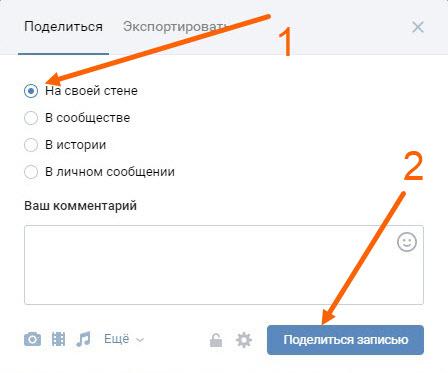
Для компьютера
Для того, чтобы отправить пост в «закреплённые», необходимо проделать такую цепочку действий:
- В разделе «Мои группы» нажимаем кнопку модерирования.
- Выбираем то сообщество, в котором желаем закрепить пост, нажимаем фотографию и заходим.
- После нажатия на вкладку «Лента» выбираем пост, который хотим отправить в «закреп». Нажимаем на «канцелярскую скрепку» и выбираем пункт «Закрепить».
Для смартфона
Фиксация поста через телефон реализована в недавнем обновлении. Нужно повторить порядок действий так же, как и для ПК. После нажатия на три точки во всплывающем меню появится графа «Закрепить».
Как закрепить тему
Одной из важных функций является возможность закрепления темы в группе. Набор действий не сложный, но для различных гаджетов будет отличаться.
Важно! Если человек не является модератором группы (либо он не создавал свою), тему закрепить не получится.
В компьютере
Для закрепления постов на персональном компьютере нужно совершить такие действия.
- Входим в профиль, затем в раздел «Группы».
- Выбираем графу «Мои группы» — пункт «Модерирую».
- После надо выбрать ту группу, где будем совершать закрепление.
- Войдя в сообщество, надо перейти в графу «Темы» и выбрать то, что нужно скрепить.
- Процесс происходит после нажатия на кнопку «скрепки», расположенной рядом с темой.
В телефоне
Для телефона алгоритм действий аналогичен:
- Входим в профиль, далее во вкладку «Группы».
- Находим в разделе «Мои» ту группу, где будем закреплять тему.
- Далее надо нажать на параграф «Темы» и находим тот материал, который стоит поставить в «закреплённые».

- После выбора нажимаем на три точки, выбираем «Прикрепить» и наслаждаемся результатом.
По итогу можно сказать, что процесс закрепления темы не сложен, и с ним легко справиться даже новичку. Со временем пользователь сможет быстро ориентироваться в большом количестве постов (некоторые группы дают возможность другим людям присылать новости, которые надо публиковать), определяя, что нуждается в закреплении, а что нет.
Как сделать заметки
Иногда нет нужды создавать целый блок, а лишь маленькую заметку. Сделать её в «Одноклассниках» на стене нетрудно даже для неопытного пользователя.
Достаточно совершить несколько простых действий:
- Зайти в профиль, где необходимо создать заметку.
- Внизу, под графой, где содержится информация про пользователя, можно обнаружить поле «создать заметку?». Нажимаем.
- Выбираем тип заметки (текстовая, с медиафайлами, опросник).
- Для создания текстовой заметки нужно ввести всё то, что хочется опубликовать в поле для ввода.

- Для добавления фото необходимо нажать на соответствующую кнопку в секторе ввода информации и найти необходимый файл (либо на компьютере, либо загрузить из своего профиля).
- Для того, чтобы добавить музыку/видео, достаточно в поле ввода текста выбрать графу «Музыка»/«Видео» и выбираем необходимые файлы из вашего профиля.
Внимание! Нажав кнопку «В статус», заметка автоматически попадёт в статус страницы. При нажатии на «Поделиться», она мгновенно попадёт в ленту друзей. При необходимости можно добавить ещё несколько медиафайлов различного свойства, а также отметить друзей и место, где было сделано фото.
Заключение
Теперь вопрос о том, как скрепить запись в «Одноклассниках» на стене, либо как добавить заметку другу, не является проблемой. Благодаря этому каждый пользователь сможет поделиться полезными материалами с друзьями и подписчиками. Либо создать своё подобие блога, где делится каждый день своими мыслями, инсайтами и прочей полезной информацией. А там и до полноценного блога недалеко.
А там и до полноценного блога недалеко.
Как закрепить пост в Facebook
Если у вас есть важная или интересная публикация на Facebook, которую вы хотите сохранить в течение нескольких дней или недель, закрепление ее гарантирует, что посетители увидят ее, когда они посещают ваш профиль, страницу или группу.
Когда вы закрепляете сообщение, оно остается вверху вашего профиля, страницы или временной шкалы группы, пока вы не отмените его выбор. Даже если вы публикуете новые сообщения на странице или в группе, закрепленное сообщение останется в верхней части вашей ленты.
Прикрепление поста также обеспечивает большую тягу — вовлеченность, гостос, клики или публикации.
Независимо от причины закрепления определенного сообщения в этом руководстве объясняется, как закрепить сообщение в профиле, странице или группе Facebook и уделить ему дополнительное внимание.
Как закрепить сообщение в профиле FacebookЕсли вы хотите закрепить конкретную публикацию в своем профиле Facebook, чтобы ее видели ваши друзья или все, кто имеет доступ к вашему профилю, вы можете сделать это за несколько простых шагов.
- Запустите Facebook в своем веб-браузере, перейдите в свой профиль Facebook и найдите сообщение, которое хотите закрепить, вверху.
- Selecione Кукуруза (три точки) рядом с постом.
- Затем выберите индекс пост.
- Чтобы опубликовать публикацию, коснитесь Кукуруза рядом с записью и коснитесь Отпустите сообщение.
- Откройте приложение Facebook, войдите в систему и выберите меню (три горизонтальные линии) в правом верхнем углу экрана.
- прикоснись к твоему имя профиля.
- Найдите запись, которую хотите закрепить, вверху или создайте ее и коснитесь Кукуруза (три балла).

- играть индекс пост.
- Чтобы опубликовать публикацию, коснитесь Кукуруза рядом с записью и коснитесь Отпустите сообщение.
- Откройте приложение Facebook на своем устройстве iOS, коснитесь Cardápio (три горизонтальные линии), чтобы открыть свой профиль Facebook, и коснитесь имени своего профиля.
- Найдите сообщение, которое хотите закрепить вверху, или создайте и опубликуйте новое сообщение и выберите Кукуруза.
- играть индекс пост.
- Чтобы опубликовать публикацию, коснитесь Кукуруза рядом с записью и коснитесь Отпустите сообщение.
Если вы управляете страницей Facebook своего бренда, другого бизнеса или некоммерческой организации и хотите продвигать конкретный пост, вы можете закрепить его вверху, чтобы он был виден всем подписчикам страницы.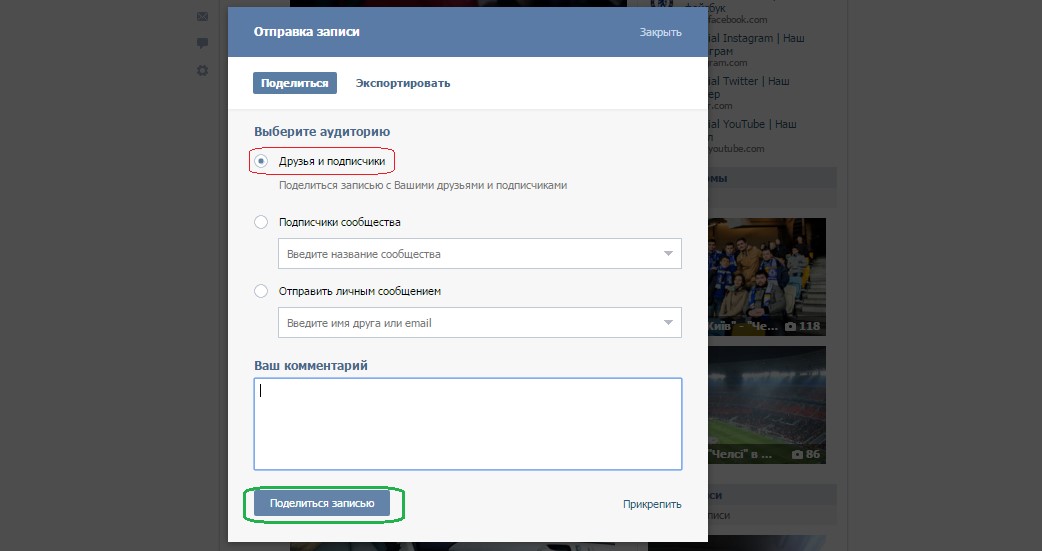
Наблюдение: У вас должны быть права администратора или редактора, чтобы закреплять сообщения на странице Facebook.
Закрепление публикации на странице Facebook на компьютере (ПК / Mac)Вы можете получить доступ к своей странице Facebook из веб-браузера и выбрать сообщение, которое хотите закрепить вверху.
- откройте facebook и выберите страницы нет painel esquerdo.
- Выберите страницу с сообщением, которое вы хотите закрепить, затем найдите сообщение или создайте и опубликуйте сообщение, чтобы закрепить его вверху.
- Selecione Кукуруза в правом верхнем углу сообщения.
- Затем выберите булавка сверху со страницы.
Сообщение переместится в верхнюю часть шкалы времени на вашей странице Facebook, а рядом с ним появится значок булавки, чтобы люди знали, что это закрепленный пост.
- Чтобы опубликовать публикацию, коснитесь Кукуруза (три точки) рядом с записью и коснитесь Открепить сверху страницы.

Прежде чем закрепить сообщение на своей странице Facebook, убедитесь, что у вас есть права редактора или администратора, и выполните следующие действия.
- Откройте приложение Facebook и нажмите на Cardápio (три строки) в правом нижнем углу экрана.
- играть страницы.
- Перейдите на страницу Facebook и найдите сообщение, которое вы хотите закрепить в верхней части временной шкалы страницы. Трогать Кукуруза (три точки) в правом верхнем углу сообщения.
- Затем коснитесь булавка сверху.
- Сообщение будет отображаться в верхней части временной шкалы страницы со значком булавки, который указывает подписчикам вашей страницы, что это закрепленное сообщение.
- Чтобы опубликовать публикацию, коснитесь Кукуруза рядом с записью и коснитесь падение с вершины.

- Откройте приложение Facebook и нажмите на Cardápio (три строки) в правом верхнем углу экрана.
- играть страницы.
- Перейдите на страницу Facebook и найдите сообщение, которое хотите закрепить в верхней части временной шкалы. Трогать Кукуруза (три точки) в правом верхнем углу сообщения.
- Затем коснитесь булавка сверху.
- Сообщение будет закреплено в верхней части шкалы времени вашей страницы, и появится значок булавки, чтобы показать подписчикам вашей страницы, что это закрепленное сообщение.
- Чтобы отменить публикацию, коснитесь Кукуруза рядом с записью и коснитесь отпустить сообщение.
Если вы управляете группой Facebook, вы можете закрепить сообщение в верхней части страницы группы. Однако в группе это называется рекламой, а не закрепленным постом.
Однако в группе это называется рекламой, а не закрепленным постом.
У вас будут разные параметры в меню сообщения группы, но сообщение по-прежнему будет отображаться в верхней части вашей группы в разделе рекламы.
Наблюдение: Вы можете закрепить до 50 объявлений одновременно в группе Facebook, но рекомендуется иметь одну или две, чтобы избежать путаницы. Кроме того, вы должны быть администратором группы, чтобы закрепить сообщение в группе Facebook.
Закрепить публикацию в группе Facebook на компьютереВы можете легко закрепить публикацию в верхней части своей группы Facebook на своем ПК или Mac, выполнив несколько быстрых шагов.
- Запустите Facebook в предпочитаемом вами браузере и выберите Группы на левой панели домашней страницы.
- Выберите группа где вы хотите закрепить сообщение, затем найдите или создайте и опубликуйте сообщение.
- Затем выберите Кукуруза (три точки) рядом с постом.

- Selecione пометить как рекламу.
- Сообщение появится вверху страницы группы по адресу Объявления.
- Чтобы выпустить публикацию из рекламного раздела, коснитесь Кукуруза рядом с записью и коснитесь Удалить рекламу.
- Откройте приложение Facebook и коснитесь Cardápio.
- играть Группы.
- Затем коснитесь ваши группы.
- Под группы, которыми вы управляете, прикоснитесь к группа где вы хотите закрепить сообщение.
- играть Кукуруза (три точки) с правой стороны сообщения.
- Затем коснитесь пометить как рекламу.
- Сообщение будет закреплено вверху страницы группы в разделе «Объявления».

- Чтобы выпустить публикацию из рекламного раздела, коснитесь Кукуруза рядом с записью и коснитесь Удалить рекламу.
Вы также можете закрепить сообщение в группе Facebook со своего iPhone или iPad.
- Откройте приложение Facebook и перейдите к группе, в которой вы хотите закрепить свой пост.
- Найдите запись, которую хотите закрепить, вверху или создайте и опубликуйте новую запись и коснитесь Кукуруза.
- играть пометить как рекламу.
Наблюдение: Вы также можете снова нажать «Еще» и выбрать «Закрепить наверху», чтобы публикация оставалась наверху.
- Чтобы выпустить публикацию из рекламного раздела, коснитесь Кукуруза рядом с записью и коснитесь Удалить рекламу.
Наблюдение: Когда вы открепляете сообщение, Facebook удаляет его из верхней части рекламного раздела вашей группы и восстанавливает его в исходное положение.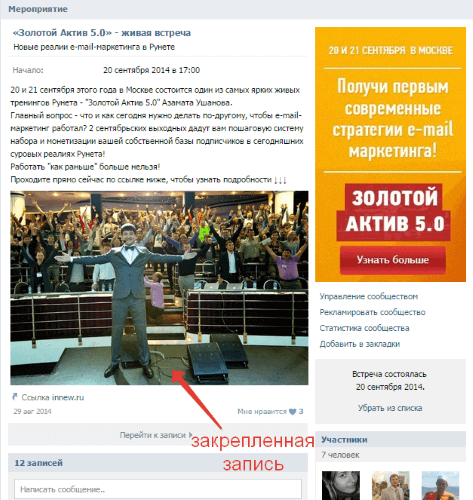
Хотите привлечь внимание к конкретному посту в Facebook? При закреплении этого сообщения он всегда будет отображаться вверху, так что он будет виден зрителям вашего профиля, подписчикам страницы или участникам группы.
Оставьте комментарий и сообщите нам, было ли это руководство полезным.
Как закрепить запись в одноклассниках на страницу
Содержание
- 1 Как делать заметки на стене в Одноклассниках
- 2 Как закрепить запись сверху на странице группы в Одноклассниках
- 3 Закрепляем пост
- 3.1 Через компьютер
- 3.2 Через телефон
- 4 Закрепляем тему
- 4.1 Через компьютер
- 4.2 Через телефон
- 5 Как делать заметки на стене в Одноклассниках
- 6 Как закрепить запись сверху на странице группы в Одноклассниках
В этой пошаговой инструкции мы расскажем, как делать заметки в своем профиле в соцсети Одноклассники, чтобы их увидели друзья в своих новостях.
А еще вы узнаете, как закреплять заметки в статус и прикреплять к ним медиафайлы.
Если у вас появляются мысли, которыми вы хотели бы поделиться с друзьями, то лучше всего делать это в заметках.
Заметки в ОК – это возможность рассказать, о чем вы думаете, поделиться музыкой, видео или картинкой (фото) с друзьями, чтобы они всегда были в курсе ваших новостей.
Так с чего же начать своего рода микроблог в ОК.RU? Читайте ниже.
Как делать заметки на стене в Одноклассниках
Шаг №1
Входим в профиль ОК. Читайте о преимуществах мобильной версии если входите со смартфона.
Шаг №2
Под главным горизонтальным меню и информацией о пользователе есть поле для ввода текста. Это поле для заметок. Кликаем внутри рамки “О чем вы думаете”.
Шаг №3
В появившемся окне выбираем, заметку какого типа мы хотим создать – текстовую, с добавлением медиафайлов или опрос.
Шаг №4
Создаем текстовую заметку, для этого вводим то, что хотим сказать в текстовое поле. Обратите внимание на опцию “В статус”, если поставить галку, то заметка будет закреплена в статусе.
Обратите внимание на опцию “В статус”, если поставить галку, то заметка будет закреплена в статусе.
Можно нажать “Поделиться” и заметку сразу увидят ваши друзья, а можно добавить в нее фото и музыку, к примеру.
Шаг №5
Чтобы добавить фото, кликаем по одноименной кнопке и выбираем фото из профиля или сохраненное на компьютере.
Добавляем фото с компьютера, к примеру, но если у вас в профиле есть подходящая сохраненная картинка, то просто кликайте по ней и она прикрепится к заметке.
Если добавляем с компьютера, то выбираем путь к фото в окне выгрузки файла, выделяем картинку, жмем “Открыть”.
Фото прикреплено к заметке. Можно жать “Поделиться”, а можно добавить еще медиафайлы или отметить друга и место.
Шаг №6
Добавляем музыкальный файл, для этого жмем на кнопку “Музыка” и выбираем песню из тех, что сохранены у вас в профиле.
Песня успешно добавлена.
Шаг №7
Можем добавить в заметку видео таким же образом – жмем на кнопку “Видео” и кликаем по выбранному варианту, оно прикрепится к заметке. Но для этого видеофайлы должны быть добавлены в ваш профиль.
Но для этого видеофайлы должны быть добавлены в ваш профиль.
Шаг №8
Если хотим отметить друга в заметке, то жмем на ссылку “Отметить друга”. Выбираем друга и жмем “Поделиться”.
Теперь проверяем свой статус. Заметка добавлена в статус, ее увидят все ваши друзья.
В следующих статьях мы расскажем, как создавать опросы в ОК, указывать место на карте, быть оффлайн для других пользователей, много интересного о разных необычных приложениях в Одноклассниках и о многом другом.
Как прикрепить тему в группе в Одноклассниках – закрепить запись (пост)
В группах есть особая функция, которая позволяет закрепить запись на стене, чтобы она всегда показывалась вверху, над всеми остальными постами. Она полезна при публикации какого-либо объявления, новости, важной заметки и особенно данная функция полезна для тех, кто зарабатывает на своих группах, ведь таким способом можно закрепить партнерский промопост.
В сегодняшней теме разберемся, как прикрепить тему в группе в Одноклассниках.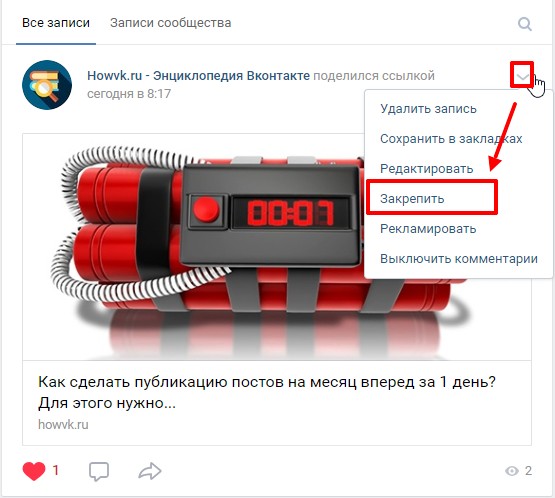
Как закрепить запись сверху на странице группы в Одноклассниках
Чтобы закрепить тему в группе в Одноклассниках нужно:
- Перейти в свое сообщество:
- Найти нужную запись;
- Навести на нее мышку;
- В правом верхнем углу должна появится иконка канцелярской кнопки, при нажатии на которую запись будет закреплена (для того чтобы увидеть эффект нужно обновить страницу).
Нужно заметить, что можно закрепить на стене только 1 запись. При попытке зафиксировать вверху страницы еще одну заметку она заменит предыдущую.
Надеюсь, статья « Как прикрепить тему в группе в Одноклассниках – закрепить запись (пост) » была вам полезна.
Группа – это сообщество, в котором пользователи читают и видят различную информацию в виде постов в ленте, а также записей в разделе темы. Как правило, администрация группы выкладывает большое количество постов каждый день. Некоторые записи являются более важными, и для того, чтобы они находились вверху ленты, их необходимо закреплять.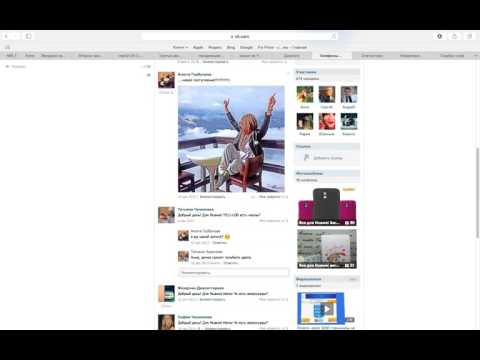
Закрепляем пост
Сейчас мы разберем, как закрепить запись в одноклассниках в группе, которая отображается в ленте. Сделать это можно как через компьютер, так и через телефон.
Через компьютер
Для начала заходим на свою страничку в одноклассниках, а потом выполняем следующие действия:
Читайте также: Как посмотреть все свои ники в steam
- Заходим во вкладку «Группы», которая расположена в левой части экрана.
- Далее мы нажимаем кнопку «Модерирую», которая находится в разделе «Мои группы».
- После этого нам нужно выбрать ту группу, в которой мы хотим закрепить пост, заходим в нее, нажав на фотографию сообщества.
- Далее нужно зайти на вкладку «Лента».
- На вкладке лента мы ищем пост, который мы хотим закрепить. После того как пост найден, нужно нажать мышкой на канцелярскую кнопку и выбрать действие «Прикрепить».

Таким образом, мы закрепили пост в ленте в группе в одноклассниках. Попробуем закрепить запись в ленте через телефон
Через телефон
Заходим в приложение на телефоне и выполняем вход в свой профиль. Затем делаем следующее:
- Заходим во вкладку «Группы».
- Переходим в раздел «Мои» и выбираем ту группу, в которой нужно закрепить пост в ленте.
- После того как вход группу был сделан, мы видим перед собой ленту. Выбираем пост, который хотим закрепить, и нажимаем на клавишу с тремя точками.
Закрепляем тему
Давайте рассмотрим, как закрепить запись в разделе темы в группе в одноклассниках
Через компьютер
- После того как мы вошли в свой профиль, заходим во вкладку «Группы».
- Далее в разделе «Мои группы» нажимаем кнопку «Модерирую».

- После этого выбираем ту группу, в которой будем закреплять тему.
- После того, как мы вошли в группу, переходим во вкладку «Темы» и ищем тему, которую надо закрепить.
- Когда тема найдена, закрепляем ее с помощью канцелярской кнопки, нажав на нее мышкой.
Через телефон
- Заходим в приложение на телефоне в свой профиль и переходим во вкладку «Группы».
- На вкладке «Мои» заходим в ту группу, в которой будем закреплять тему.
- Заходим в группу и выбираем раздел «Темы».
- Ищем тему, которую надо закрепить, нажимаем три точки и выбираем действие «Прикрепить».
- Тема прикреплена.
Читайте также: Как определить трек номер посылки почта россии
В этой пошаговой инструкции по подробно показали, как закрепить запись или тему в одноклассниках в группе. Теперь если вам понадобиться прикрепить пост, вы знаете, как это сделать.
В этой пошаговой инструкции мы расскажем, как делать заметки в своем профиле в соцсети Одноклассники, чтобы их увидели друзья в своих новостях.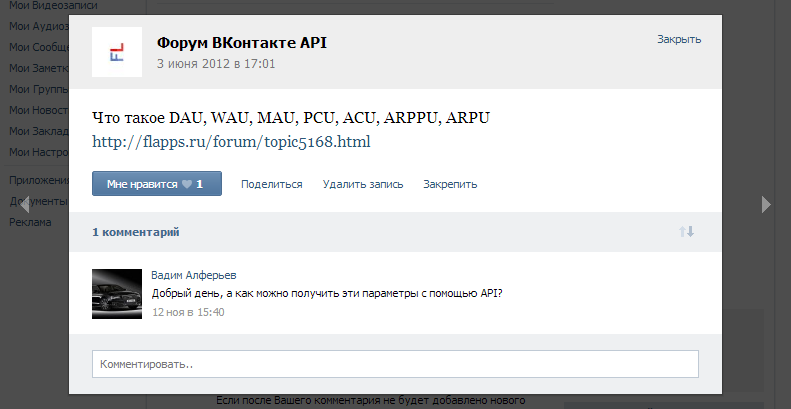
А еще вы узнаете, как закреплять заметки в статус и прикреплять к ним медиафайлы.
Если у вас появляются мысли, которыми вы хотели бы поделиться с друзьями, то лучше всего делать это в заметках.
Заметки в ОК – это возможность рассказать, о чем вы думаете, поделиться музыкой, видео или картинкой (фото) с друзьями, чтобы они всегда были в курсе ваших новостей.
Как делать заметки на стене в Одноклассниках
Шаг №1
Входим в профиль ОК. Читайте о преимуществах мобильной версии если входите со смартфона.
Шаг №2
Под главным горизонтальным меню и информацией о пользователе есть поле для ввода текста. Это поле для заметок. Кликаем внутри рамки “О чем вы думаете”.
Шаг №3
В появившемся окне выбираем, заметку какого типа мы хотим создать – текстовую, с добавлением медиафайлов или опрос.
Шаг №4
Создаем текстовую заметку, для этого вводим то, что хотим сказать в текстовое поле. Обратите внимание на опцию “В статус”, если поставить галку, то заметка будет закреплена в статусе.
Обратите внимание на опцию “В статус”, если поставить галку, то заметка будет закреплена в статусе.
Можно нажать “Поделиться” и заметку сразу увидят ваши друзья, а можно добавить в нее фото и музыку, к примеру.
Шаг №5
Чтобы добавить фото, кликаем по одноименной кнопке и выбираем фото из профиля или сохраненное на компьютере.
Читайте также: Как поделить на слоги слово русские
Добавляем фото с компьютера, к примеру, но если у вас в профиле есть подходящая сохраненная картинка, то просто кликайте по ней и она прикрепится к заметке.
Если добавляем с компьютера, то выбираем путь к фото в окне выгрузки файла, выделяем картинку, жмем “Открыть”.
Фото прикреплено к заметке. Можно жать “Поделиться”, а можно добавить еще медиафайлы или отметить друга и место.
Шаг №6
Добавляем музыкальный файл, для этого жмем на кнопку “Музыка” и выбираем песню из тех, что сохранены у вас в профиле.
Песня успешно добавлена.
Шаг №7
Можем добавить в заметку видео таким же образом – жмем на кнопку “Видео” и кликаем по выбранному варианту, оно прикрепится к заметке. Но для этого видеофайлы должны быть добавлены в ваш профиль.
Но для этого видеофайлы должны быть добавлены в ваш профиль.
Шаг №8
Если хотим отметить друга в заметке, то жмем на ссылку “Отметить друга”. Выбираем друга и жмем “Поделиться”.
Теперь проверяем свой статус. Заметка добавлена в статус, ее увидят все ваши друзья.
В следующих статьях мы расскажем, как создавать опросы в ОК, указывать место на карте, быть оффлайн для других пользователей, много интересного о разных необычных приложениях в Одноклассниках и о многом другом.
Если понравилась статья, то на Карте Сайта вы найдете полный список пошаговых инструкций. Переходите к содержанию сайта и читайте другие пошаговые инструкции по соцсети ОК.
Добавляйте наш сайт в закладки (Ctrl + D), чтобы не потерять.
Надеемся, что вы справились с этой инструкцией. А может, еще остались вопросы или что-то не получается?
Ниже есть поле для комментариев — спрашивайте! Полезная инструкция или нет? Все ли понятно?
Делитесь этой инструкцией с друзьями, и они скажут спасибо — жмите на кнопочки социальных сетей:
Как прикрепить тему в группе в Одноклассниках – закрепить запись (пост)
В группах есть особая функция, которая позволяет закрепить запись на стене, чтобы она всегда показывалась вверху, над всеми остальными постами. Она полезна при публикации какого-либо объявления, новости, важной заметки и особенно данная функция полезна для тех, кто зарабатывает на своих группах, ведь таким способом можно закрепить партнерский промопост.
Она полезна при публикации какого-либо объявления, новости, важной заметки и особенно данная функция полезна для тех, кто зарабатывает на своих группах, ведь таким способом можно закрепить партнерский промопост.
В сегодняшней теме разберемся, как прикрепить тему в группе в Одноклассниках.
Как закрепить запись сверху на странице группы в Одноклассниках
Чтобы закрепить тему в группе в Одноклассниках нужно:
- Перейти в свое сообщество:
- Найти нужную запись;
- Навести на нее мышку;
- В правом верхнем углу должна появится иконка канцелярской кнопки, при нажатии на которую запись будет закреплена (для того чтобы увидеть эффект нужно обновить страницу).
Нужно заметить, что можно закрепить на стене только 1 запись. При попытке зафиксировать вверху страницы еще одну заметку она заменит предыдущую.
Надеюсь, статья «Как прикрепить тему в группе в Одноклассниках – закрепить запись (пост)» была вам полезна.
Используемые источники:
- http://noteok.
 ru/inst/kak-delat-zametki-v-odnoklassnikax-na-stene.html
ru/inst/kak-delat-zametki-v-odnoklassnikax-na-stene.html - https://nvidianow.ru/kak-zakrepit-zapis-v-odnoklassnikah-na-stranicu/
- http://ok-gid.ru/prikrepit-temu-odnoklassniki/
Как создать закрепленный пост в группе Facebook в 2022 году?
Если вы являетесь администратором группы Facebook и хотите знать, как создать закрепленную публикацию в своей группе Facebook, вы попали по адресу.
В этой статье мы объяснили пошаговый процесс создания прикрепленного сообщения в группе Facebook через настольный компьютер, мобильный телефон Android, iphone, а также поделились причинами того, почему вы не можете закрепить сообщение в своей группе FB. во время.
Создание закрепленного сообщения в группе Facebook означает, что выбранное сообщение останется в верхней части вашей группы, пока вы его не удалите.
Тем не менее, в идеале это будет первое, что ваши участники и потенциальные участники (если вы являетесь общедоступной группой FB) заметят, когда просматривают вашу группу, и они, вероятно, будут взаимодействовать с ней.
Если вы хотите узнать о различных способах повышения вовлеченности, обратитесь к этому блогу👇🏻
25 высокоэффективных идей взаимодействия с группами Facebook
Недавно Facebook изменил способ отображения закрепленных сообщений в группах, сделав их визуально более привлекательным и удобным для навигации.
Вот как отображаются закрепленные сообщения в группах Facebook.
Удивительно, правда!
Что еще лучше, так это то, что всякий раз, когда администраторы закрепляют сообщение в своих группах Facebook, участники группы получают уведомление об этом. Как это.
Это позволяет им быть в курсе всех важных сообщений.
Если вы хотите узнать больше об этом обновлении или получить доступ к последним функциям группы Facebook, ознакомьтесь с нашей недавно опубликованной статьей о функциях групп Facebook. 👇🏻
Последние функции группы Facebook — август + сентябрь 2021 г.
Теперь, без лишних слов, давайте узнаем:
Как сделать закрепленную публикацию в группе Facebook с помощью настольного компьютера/ноутбука? 1. Со своего рабочего стола/ноутбука откройте Facebook и войдите в свою учетную запись
Со своего рабочего стола/ноутбука откройте Facebook и войдите в свою учетную запись
2. Перейдите к группам, расположенным слева в ленте новостей, и нажмите на нужную группу
3. Создайте новый пост и опубликуйте его в своей группе
4. Если вы хотите закрепить уже опубликованный пост, вам нужно либо найти его вручную, либо нажать на строку поиска (увеличительное стекло), ввести ключевое слово и выбрать пост из списка релевантных сообщения, которые появляются.
5. После публикации нажмите на три точки в верхней части сообщения и выберите «Закрепить наверху».
Если у вас есть несколько сообщений, прикрепленных вверху, и вы хотите, чтобы определенное сообщение отображалось на переднем плане, нажмите на три точки, указанные в верхней части определенного сообщения, и выберите «Переместить на передний план».
Как закрепить публикацию в группе Facebook через мобильный телефон?Вот как это делается для пользователей Android:
1. Откройте приложение Facebook на своем мобильном устройстве и нажмите на значок с тремя горизонтальными линиями в правом верхнем углу.
Откройте приложение Facebook на своем мобильном устройстве и нажмите на значок с тремя горизонтальными линиями в правом верхнем углу.
Выберите «Группы»
ИЛИ
Вы можете напрямую перейти к новостной ленте групп. Просто нажмите кнопку новостной ленты группы в центре. Выберите «Ваши группы», и появится список всех групп, в которых вы состоите. Нажмите на группу, для которой вы хотите закрепить публикацию.
2. Создайте новый пост и опубликуйте его в своей группе
Если вы хотите закрепить существующий пост наверху, вы можете найти его вручную или нажать на строку поиска, введите ключевое слово и выберите сообщение из списка релевантных сообщений, которые появляются.
3. После публикации нажмите на три точки в верхней части публикации и выберите «Закрепить в избранном».0003
5. Если у вас есть несколько сообщений, закрепленных сверху, и вы хотите, чтобы определенное сообщение отображалось на переднем плане, нажмите на три точки, указанные в верхней части определенного сообщения, и выберите «Переместить на передний план»
Как закрепить пост в группе Facebook на iphone? 1. Откройте приложение Facebook на своем iPhone и выберите опцию ленты новостей группы, которая появится внизу в центре.
Откройте приложение Facebook на своем iPhone и выберите опцию ленты новостей группы, которая появится внизу в центре.
2. Появится список всех групп, в которых вы состоите. Нажмите на группу, для которой вы хотите закрепить публикацию.
3. Создайте новый пост и опубликуйте его в своей группе
Если вы хотите закрепить существующий пост наверху, вы можете либо найти его вручную, либо нажать на строку поиска, ввести ключевое слово, и выберите сообщение из списка соответствующих сообщений, которые появляются.
4. После публикации нажмите на три точки в верхней части сообщения и выберите «Отметить как объявление»
5. Это будет выглядеть так:0002 6. Если у вас есть несколько сообщений, закрепленных вверху, и вы хотите, чтобы определенное сообщение отображалось на переднем плане, нажмите на три точки в верхней части определенного сообщения и выберите «Переместить на передний план»
ПРИМЕЧАНИЕ. В любой момент, если вы захотите удалить сообщение из избранного раздела, просто нажмите на три точки в верхней части этого сообщения и нажмите «Открепить». Пост будет удален из раздела избранное/объявления.
В любой момент, если вы захотите удалить сообщение из избранного раздела, просто нажмите на три точки в верхней части этого сообщения и нажмите «Открепить». Пост будет удален из раздела избранное/объявления.
Это может быть связано с плохим интернет-соединением. Пожалуйста, убедитесь, что ваши мобильные данные или Wi-Fi имеют надежное соединение и работают правильно.
С другой стороны, обратите внимание, что только администраторы групп Facebook могут закреплять сообщения в соответствующих группах FB.
Нет возможности закрепить сообщение в группе Facebook. Почему?Только администраторы групп Facebook могут закреплять сообщения в группах Facebook.
Если вы являетесь администратором, но по-прежнему не видите эту функцию, это может быть сбой на стороне Facebook. К сожалению, вы ничего не можете сделать, кроме как ждать, пока гигант социальных сетей не развернет его для вашей группы.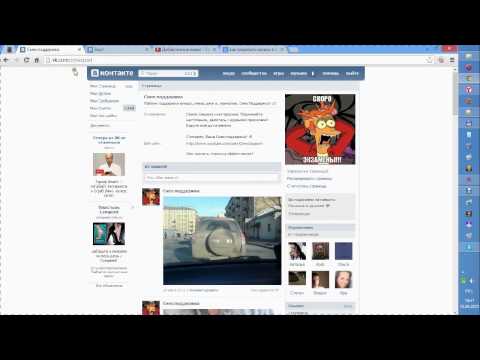
Вот и все, как создать закрепленную публикацию в группе Facebook. Надеюсь, это поможет вам, ребята!
Не стесняйтесь делиться своими мыслями и вопросами в комментариях ниже. Или вы даже можете связаться с нами в нашей группе Facebook , где тысячи влиятельных администраторов постоянно обсуждают это и многое другое о создании сообщества. 🙌🏻
Симран Гровер
Понемногу создавать ценность для других людей с помощью моего контента.✨
Работая в Convosight, я делаю больше, чем просто перебираю запятые. Мне нравится изобретать новые способы создания удивительно эффективного контента и делиться им с нужной аудиторией.
Ознакомьтесь с моими последними блогами и не стесняйтесь делиться ими!💛
Как закрепить публикацию в группе Facebook на мобильных и настольных устройствах
Группа Facebook — отличная функция, которая позволяет вам общаться с людьми со схожими интересами . Если вы только что разместили важную информацию и хотите, чтобы ее прочитали все участники группы, вы можете просто закрепить публикацию.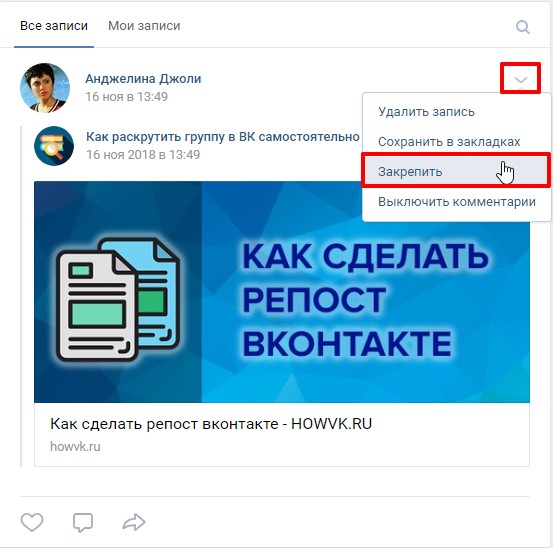 К счастью, как закрепить публикацию в группе Facebook, совсем просто.
К счастью, как закрепить публикацию в группе Facebook, совсем просто.
Закрепленная запись остается вверху страницы, поэтому участники группы увидят ее в первую очередь. В зависимости от настроек участники группы могут публиковать сообщения в группе Facebook, но только администраторы могут закреплять сообщения. Закрепленный пост остается в течение 7 дней, но его можно легко открепить до истечения срока его действия.
Содержание
2 способа закрепить сообщение в группе Facebook
Вы можете закрепить сообщение в группе Facebook со смартфона или компьютера. В любом случае, требуется всего несколько шагов, прежде чем вы поместите публикацию наверх страницы. Прежде чем закрепить публикацию, убедитесь, что вы являетесь администратором, у которого есть права на это.
Вот два способа закрепить сообщение в группе Facebook:
1. Как закрепить сообщение в группе Facebook с помощью смартфона
Если у вас есть приложение Facebook на мобильном устройстве, закрепить сообщение довольно просто.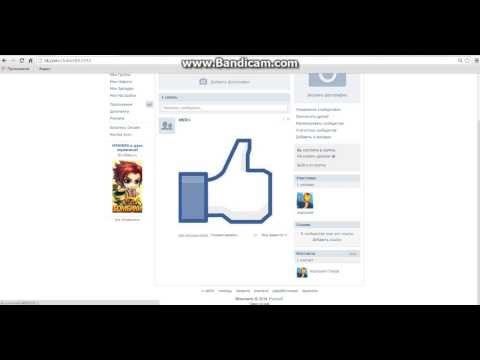 . Все, что вам нужно сделать, это запустить приложение, найти сообщение, которое вы хотите закрепить, и отметить его. Пост мгновенно появится вверху страницы.
. Все, что вам нужно сделать, это запустить приложение, найти сообщение, которое вы хотите закрепить, и отметить его. Пост мгновенно появится вверху страницы.
Следуйте пошаговым инструкциям ниже:
- Запустите приложение Facebook на своем Android или iPhone. При необходимости войдите в систему, используя свой адрес электронной почты и пароль.
- На странице Ленты новостей коснитесь Меню с трехстрочным значком в правом верхнем углу экрана.
- Выберите Группы , затем нажмите кнопку Ваши группы .
- Перейдите к Группы, которыми вы управляете , затем выберите
- Напишите свое сообщение и опубликуйте.
- Нажмите трехточечный значок справа от сообщения, затем нажмите Отметить как объявление .

- Сообщение будет закреплено и появится вверху страницы.
После закрепления участники группы увидят сообщение, как только откроют эту группу Facebook. Сообщение будет оставаться наверху в течение 7 дней, прежде чем оно будет автоматически удалено, если вы его не закрепите. Вот как это сделать:
- Справа от объявления нажмите Еще .
- Выберите Прикрепите к верхней части .
Теперь сообщение будет оставаться наверху столько, сколько вы захотите. Чтобы удалить его из верхней части страницы, просто открепите сообщение.
2. Как закрепить публикацию в группе Facebook с помощью рабочего стола
Теперь предположим, что вы не устанавливаете приложение Facebook на смартфон или вам просто нужно работать с большим экраном. Вы можете закрепить публикацию в группе Facebook, используя рабочий стол. Откройте веб-сайт Facebook из браузера компьютера и приступайте к делу.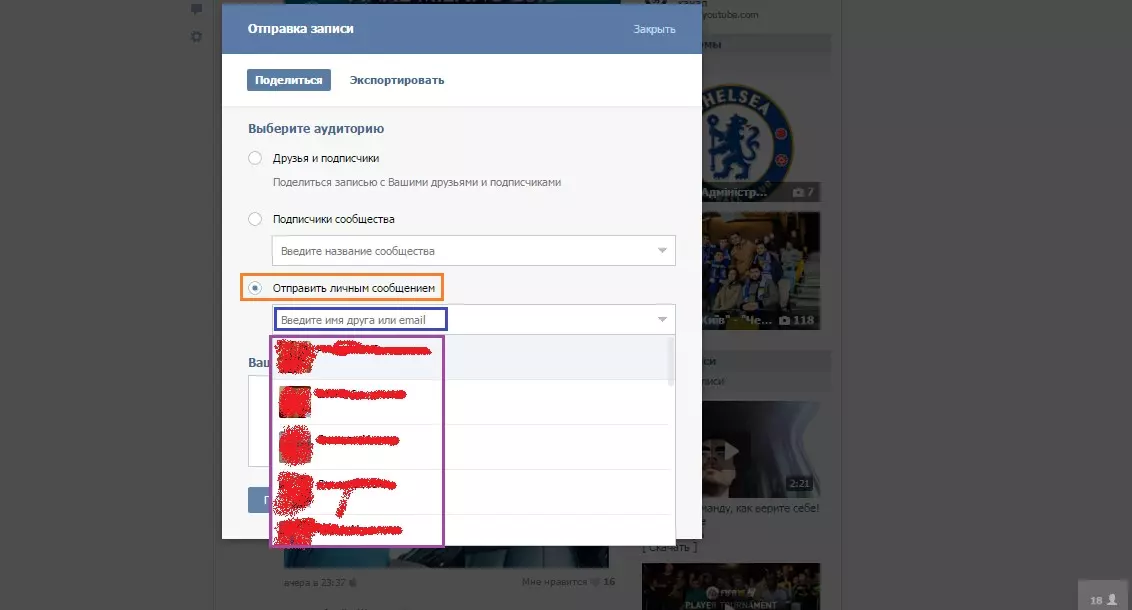
Вот , как закрепить публикацию в группе Facebook , если вы используете Mac или ПК:
- Перейдите на сайт Facebook из браузера вашего компьютера.
- На главной странице перейдите на левую панель и нажмите Группы .
- Перейдите на левую сторону, где вы увидите групп, которыми вы управляете . Нажмите на группу, в которую хотите закрепить пост.
- Напишите сообщение и разместите в группе.
- Нажмите маленькую стрелку справа от сообщения, затем нажмите Отметить как объявление .
- Сообщение теперь отображается вверху страницы. Вы можете увидеть его под номером Объявление .
Поскольку закрепленная запись остается только в течение 7 дней, вы можете продлить ее, чтобы вам не нужно было закреплять ее снова и снова. Нажмите маленькую стрелку еще раз и выберите Pin to top . Теперь пост остается наверху столько, сколько вы пожелаете.
Нажмите маленькую стрелку еще раз и выберите Pin to top . Теперь пост остается наверху столько, сколько вы пожелаете.
Как открепить публикацию в группе Facebook
Когда вы отметите публикацию как объявление и нажмете «Закрепить вверху», она останется там, чтобы другие участники группы могли легко ее найти. Что делать, если информация больше не нужна? Вы можете легко открепить пост и удалить его из объявления.
Есть способы удалить сообщение из верхней части страницы. Если вы ранее отметили его как объявление и хотите удалить его до 7 дней, вы можете нажать кнопку «Удалить объявление». Вот как это сделать:
- Запустите Facebook и откройте свою группу.
- Найдите пост, который хотите удалить, он должен быть под Объявлением .
- Если вы используете рабочий стол, щелкните маленькую стрелку справа от сообщения.
- Выбрать Удалить объявление .

Теперь пост будет удален из списка Объявлений, но вы все равно сможете найти его в ленте. Он может потеряться, когда вы или другие участники публикуете сообщения в группе.
Что делать, если вы уже нажали Закрепить наверху? Не беспокойтесь, его можно легко открепить, чтобы он не отображался в верхней части страницы. Вот как это сделать:
- Посетите свой Facebook и перейдите в свою группу.
- Найдите запись, которую хотите открепить. Он должен быть вверху.
- Если вы используете мобильное устройство, нажмите Еще с помощью значка с тремя точками справа от сообщения.
- Выберите Открепить сверху .
Теперь ваше сообщение будет откреплено от верхней части страницы. Вы можете опубликовать другое сообщение и закрепить его, чтобы другие участники группы были в курсе.
Обратите внимание, что объявление и пин-код — это разные вещи. Когда вы отмечаете пост как анонс, он дублируется, чтобы вы могли найти его как в ленте, так и вверху страницы. Но когда вы закрепляете сообщение, оно перемещается в начало ленты, и вы не можете найти его ниже.
Когда вы отмечаете пост как анонс, он дублируется, чтобы вы могли найти его как в ленте, так и вверху страницы. Но когда вы закрепляете сообщение, оно перемещается в начало ленты, и вы не можете найти его ниже.
Если вы являетесь администратором группы Facebook, важно знать, как закрепить публикацию в группе Facebook. Убедитесь, что ваши участники хорошо информированы с помощью функции объявления и закрепления.
Что значит закрепить группу на Facebook?
группы Facebook помогают нам общаться с теми, кто разделяет наши взгляды и интересы. Интересно, что приложение показывает вам контент, с которым вы больше всего взаимодействуете в своей ленте.
Например, если вы реагируете, комментируете и делитесь сообщениями из определенных групп, Facebook будет отдавать приоритет сообщениям группы в вашей ленте.
Что делать, если вы активны и участвуете во многих группах одновременно? В этом случае вы должны закрепить группы, которые хотите, чтобы они чаще появлялись в вашей ленте новостей. Но что значит закрепить группу на Facebook?
Но что значит закрепить группу на Facebook?
В этом посте объясняется, что значит закрепить группу на Facebook и как это сделать в мобильной и настольной версиях.
Содержание
- Обзор закрепления группы на Facebook
- Как закрепить группу на Facebook?
- Как закрепить группу в настольной версии Facebook?
- Как закрепить группу в мобильном приложении Facebook?
- Как открепить группу на Facebook?
- Открепление группы в Facebook для ПК, версия
- Открепление группы на Facebook для мобильных устройств
- Завершение работы
- Часто задаваемые вопросы
Алгоритмы приложений социальных сетей работают по-разному, чтобы определить, какие сообщения вы видите в своей ленте. Для Facebook его алгоритм учитывает несколько факторов, в том числе то, как часто вы взаимодействуете с публикацией, страницей или группой.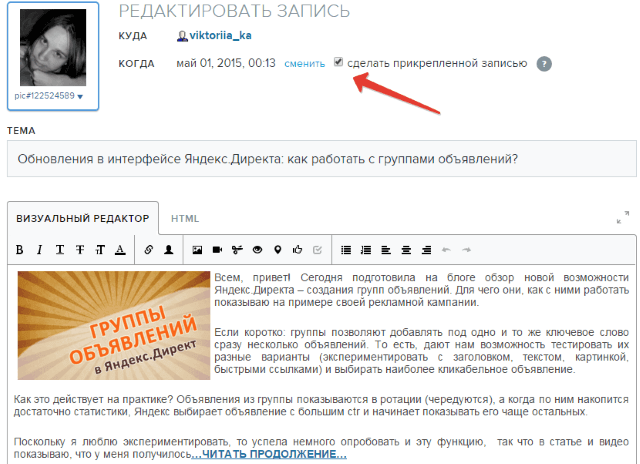
Например, если вы часто взаимодействуете с группой, ставите лайки, комментируете и делитесь ее сообщениями, алгоритм покажет вам больше сообщений из группы.
Ежедневно друзья, страницы и участники групп публикуют много информации. Если бы не алгоритм, приложение было бы хаотично показывать вам всю эту информацию в новостной ленте Facebook.
Алгоритмы Facebook создают ярлыки, чтобы обеспечить быстрый доступ к тому, с чем вы чаще всего взаимодействуете в приложении, чтобы упорядочить вашу ленту.
Алгоритм автоматически создает ярлыки на основе того, что вы делаете в приложении. Однако вы можете создавать свои собственные «ярлыки» и настраивать свою ленту в зависимости от того, что вы хотите видеть чаще.
Закрепление чего-либо на Facebook делает это приоритетом , чтобы оно могло отображаться вверху ленты.
При закреплении группы она появляется вверху всех ваших групп, что упрощает доступ к содержимому этой группы. Когда вы закрепляете группу, приложение также добавляет ярлыки для группы.
Эти ярлыки находятся слева от домашней страницы в настольной версии и в верхней части меню «Группы» в мобильной версии.
Как закрепить группу на Facebook ?Есть два способа закрепить группу на Facebook.
Как закрепить группу в версии Facebook Desktop ?Ниже приведены шаги, чтобы закрепить группу в настольной версии Facebook:
- Перейдите к Facebook в своем любимом браузере.
- Выберите « Сообщества (группы) » в левой навигационной панели.
- Щелкните значок шестеренки в верхнем левом углу.
- Выберите « контактов ». Появится список ваших групп.
- Нажмите « Pin » рядом с группой, чтобы она появилась в верхней части раздела вашей группы.
Ниже приведены шаги, необходимые для закрепления группы в мобильной версии Facebook:
- Откройте приложение Facebook на мобильном устройстве.

- Коснитесь вкладки «Меню » в правом нижнем углу.
- Выберите « Сообщества (группы) ».
- Коснитесь значок шестеренки вверху.
- Выберите « контактов ».
- Нажмите значок булавки справа от группы, которую вы хотите закрепить.
Вы можете открепить группу на Facebook, если вы закрепили ее случайно или хотите заменить слот новой группой.
Открепление группы в настольной версии FacebookНиже приведены шаги по откреплению группы в настольной версии Facebook:
- Перейдите на Facebook в любом браузере.
- Выберите « Сообщества (группы) » в левой навигационной панели.
- Щелкните значок шестеренки .
- Выберите « контактов ».
- Нажмите « Открепить » рядом с группой, которую вы хотите открепить.

Ниже приведены шаги для открепления группы в мобильной версии Facebook:
- Откройте Приложение Facebook на мобильном устройстве.
- Коснитесь трех горизонтальных линий в правом нижнем углу.
- Выберите « Сообщества (группы) ».
- Щелкните значок настроек вверху.
- Выберите « контактов ».
- Коснитесь синего значка булавки рядом с группой, которую вы хотите открепить.
Когда вы закрепляете группу на Facebook, она появляется над другими группами, что делает ее легкодоступной.
Кроме того, сообщения из этих групп становятся приоритетными, и вы увидите их первыми в своей ленте.
Facebook позволяет закрепить до десяти групп.
Часто задаваемые вопросы Когда вы закрепляете группу на Facebook, она появляется вверху вашего списка групп.



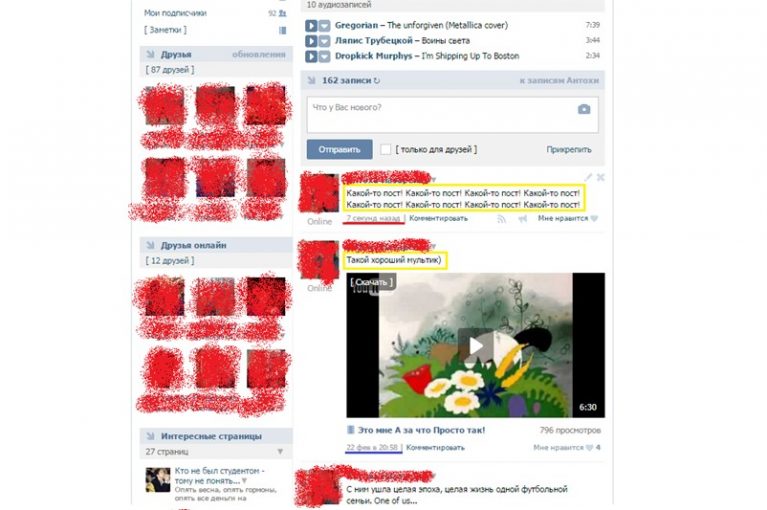



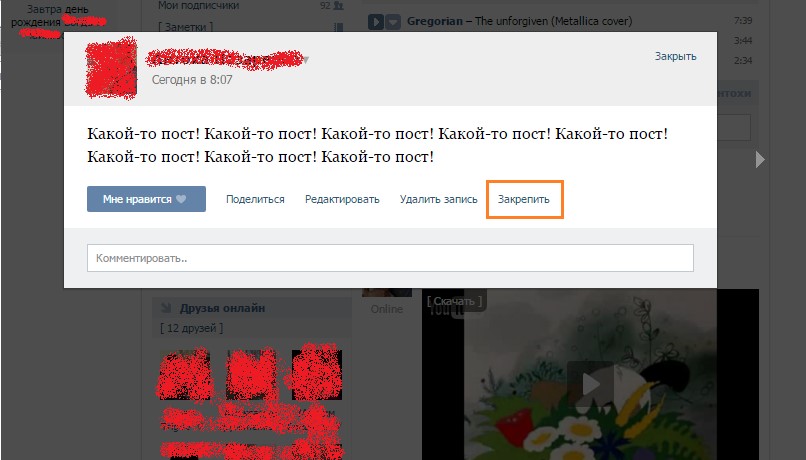

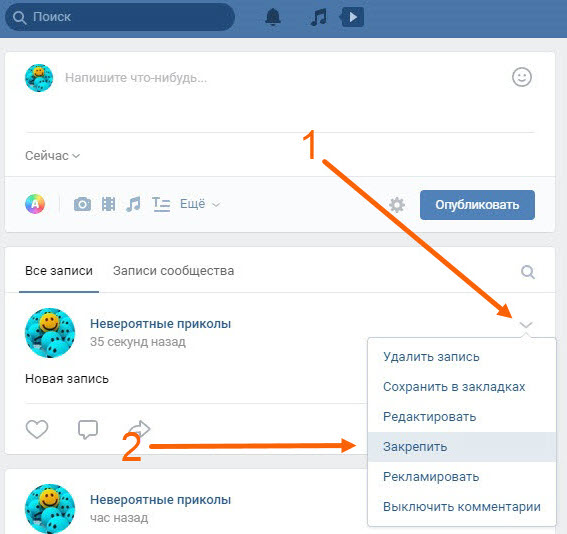
 ru/inst/kak-delat-zametki-v-odnoklassnikax-na-stene.html
ru/inst/kak-delat-zametki-v-odnoklassnikax-na-stene.html


